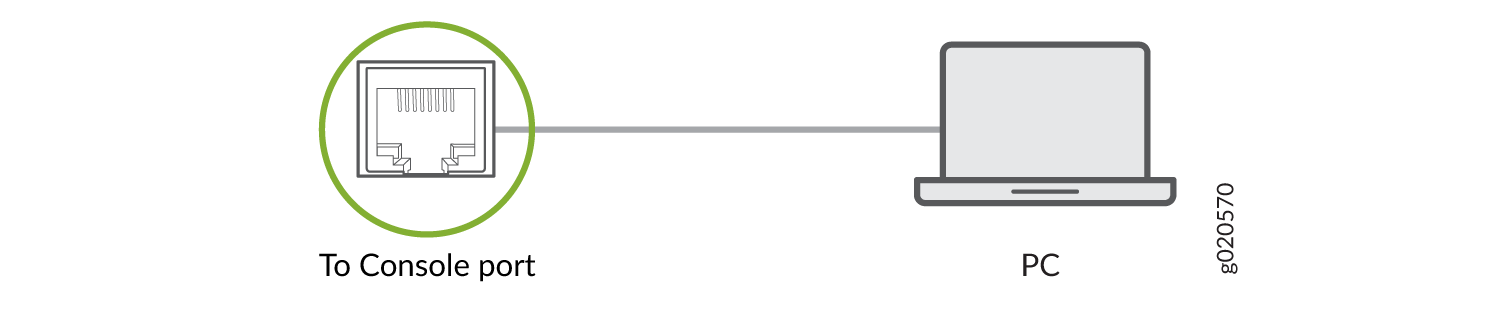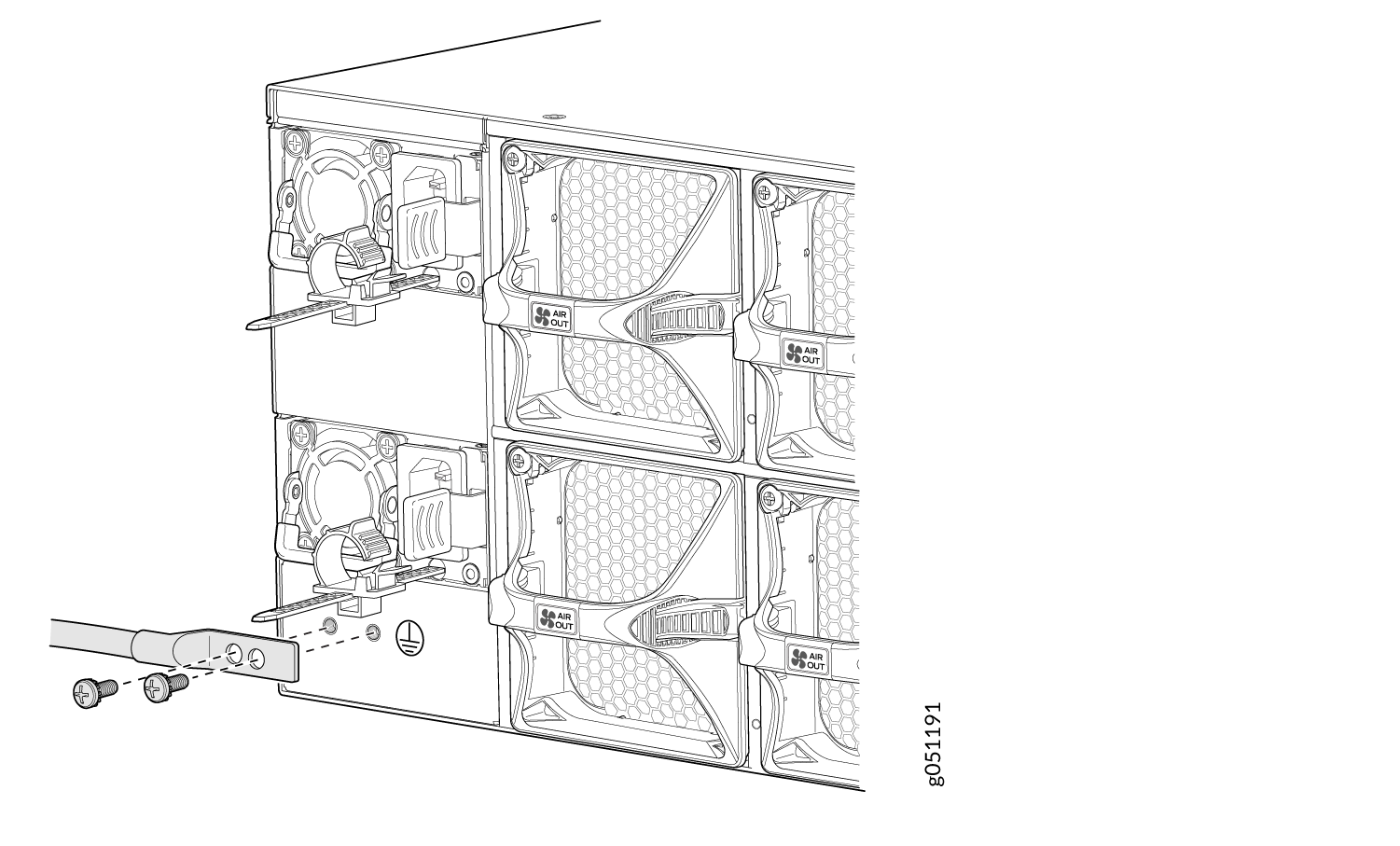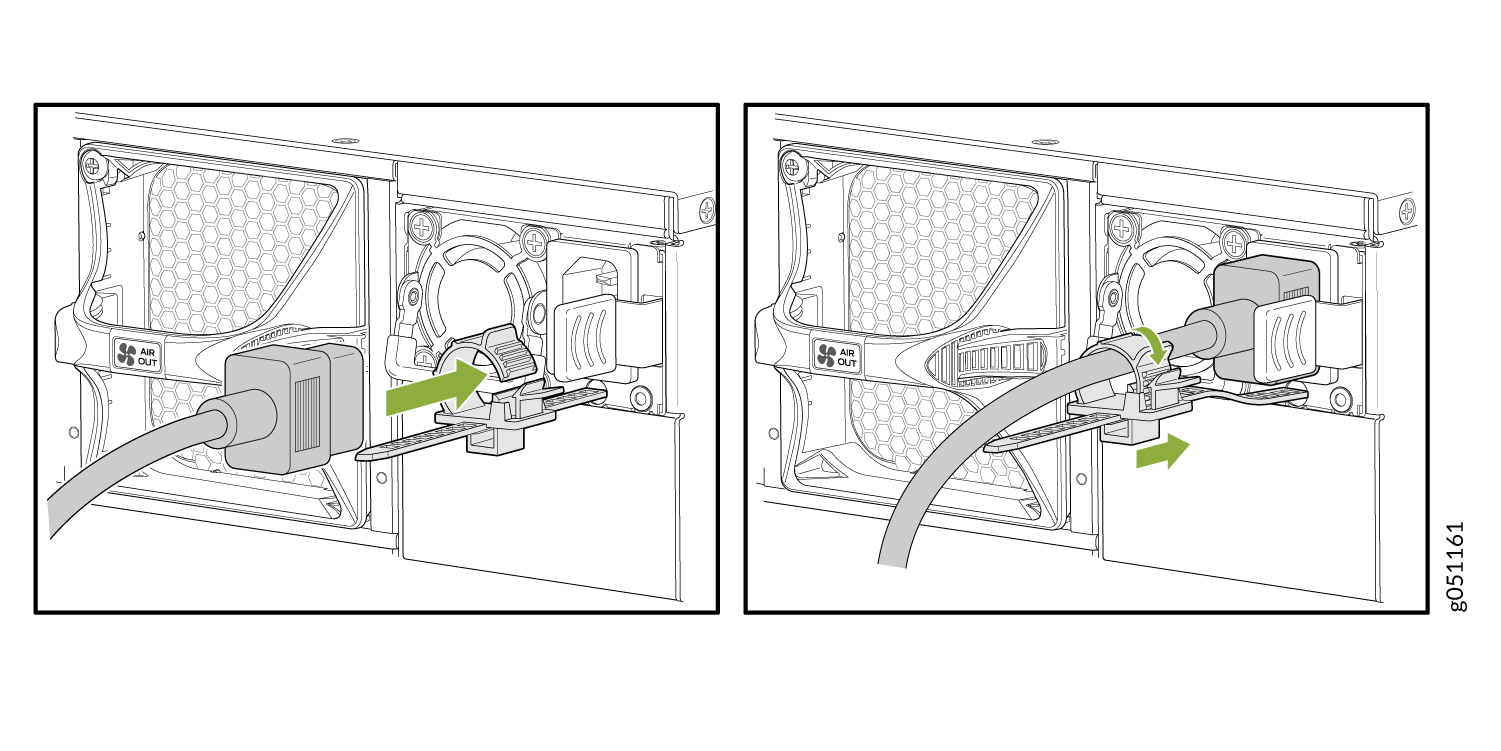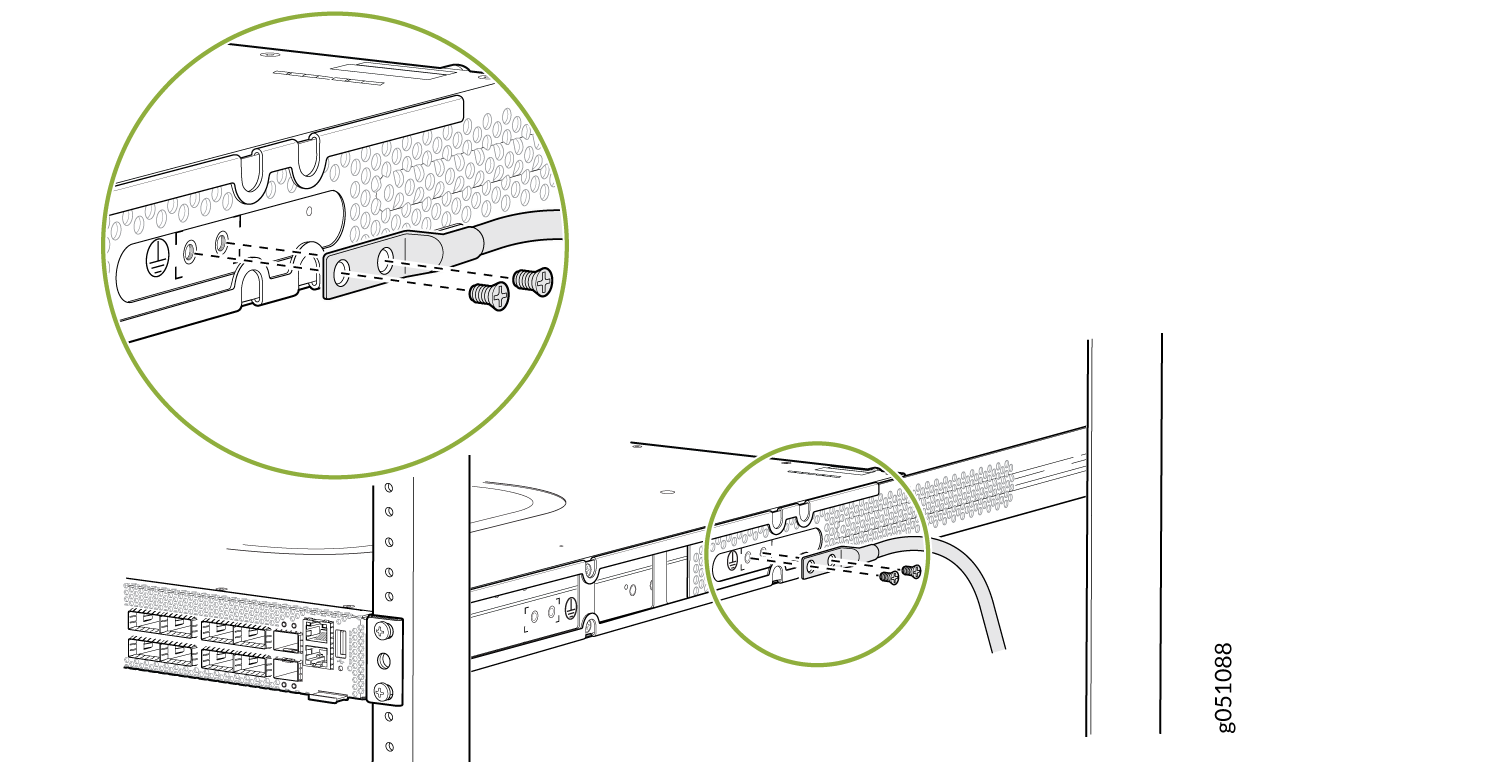QFX5220と外部機器の接続
QFX5220-128Cの接地
アースをQFX5220-128Cに接続するには:
QFX5220-128Cに電源を接続します
QFX5220-128Cは、4個の電源を搭載して工場から出荷されます。2台目の電源装置が取り付けられて稼働している場合、各電源装置はホットリムーブ可能でホットインサート可能な現場交換可能ユニット(FRU)になります。交換用電源装置は、スイッチの電源を切ったり、スイッチ機能を中断したりすることなく、ファン モジュールの隣にある 2 つのスロットのいずれかに取り付けることができます。
AC 電源を QFX5220-128C に接続するには、次の手順を実行します。
QFX5220-32CDの接地と電源の接続
正しく動作し、安全性と電磁干渉(EMI)の要件を満たすために、電源に接続する前にQFX5220をアースに接続する必要があります。
シャーシに個別の接地線が必要な設置の場合、接地端子ブラケットを左前方QFX5220取り付けブラケットに取り付けて、接地に接続する必要があります。 図 3 を参照してください。
アクセスしづらい場所にQFX5220を設置し、シャーシが常に正しく接地されていることを確認する必要があります。QFX5220には、シャーシ上に 2 穴の保護接地端子があります。どのような状況においても、この接地接続を使用してシャーシの接地を行ってください。AC 電源システムの場合は、2 穴接地ラグ接続とともに、AC 電源コードの接地線も使用する必要があります。このテスト済みシステムは、2穴の保護接地端子を備えた、適用されるすべてのEMC規制要件を満たしているか、上回っています。
外部接地接続が必要な場合は、資格のある電気技師が、用意した接地ケーブルに適切な接地ラグを取り付けていることを確認してください。ラグが正しく取り付けられていない接地ケーブルを使用すると、デバイスが損傷する可能性があります。
接地ラグをスイッチに取り付ける前に、スイッチをラックまたはキャビネットに取り付けます。 QFX5220-32CD-4PRMKラック取り付けキットを使用したQFX5220-32CDのラックまたはキャビネットへの取り付けを参照してください。
次の部品と工具が揃っていることを確認します。
QFX5220デバイスの接地ケーブル:接地ケーブルは、14 AWG(2 mm²)、90°C以上のワイヤ、または地域の条例で許可されているものでなければなりません。
アース ケーブル用のアース ラグ—必要なアース ラグは、Panduit LCD10-10A-L または同等のものです。アース ラグは、左側前面の取り付けブラケットを通してデバイス シャーシに取り付け、デバイスの保護接地端子を提供します。
2つの10-32 x 0.25インチNo.10 スプリットロック ワッシャー付きネジ:2 本のネジを使用して、アース ラグを保護接地端子に固定します。これらのネジとワッシャーは付属していません。
No.2ドライバー。
AC 電源の QFX5220 スイッチ シャーシは、地理的な場所に適した AC 電源コードを使用して、スイッチの電源装置を接地された AC 電源コンセントに差し込むと、接地が強化されます。 タイプC15カプラー仕様のAC電源コードを参照してください。
アースをQFX5220-32CDに接続するには、次の手順に従います。
デバイスをネットワークに接続して帯域外管理を行う
両端にRJ-45コネクターが付いたイーサネットケーブルがあることを確認します。
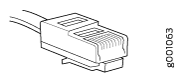 のRJ-45コネクタ
のRJ-45コネクタ
専用の管理チャネルを使用して、ルーターやスイッチなどのネットワークデバイスを監視および管理できます。各デバイスには管理ポートがあり、RJ-45コネクタ付きのイーサネットケーブルを接続できます。管理ポートを使用して、デバイスを管理デバイスに接続します。
アウトオブバンド管理のためにデバイスをネットワークに接続するには、次の手順に従います。
- イーサネットケーブルの一端をデバイスの管理ポートに接続します。
- イーサネット ケーブルのもう一方の端を管理デバイスに接続します。
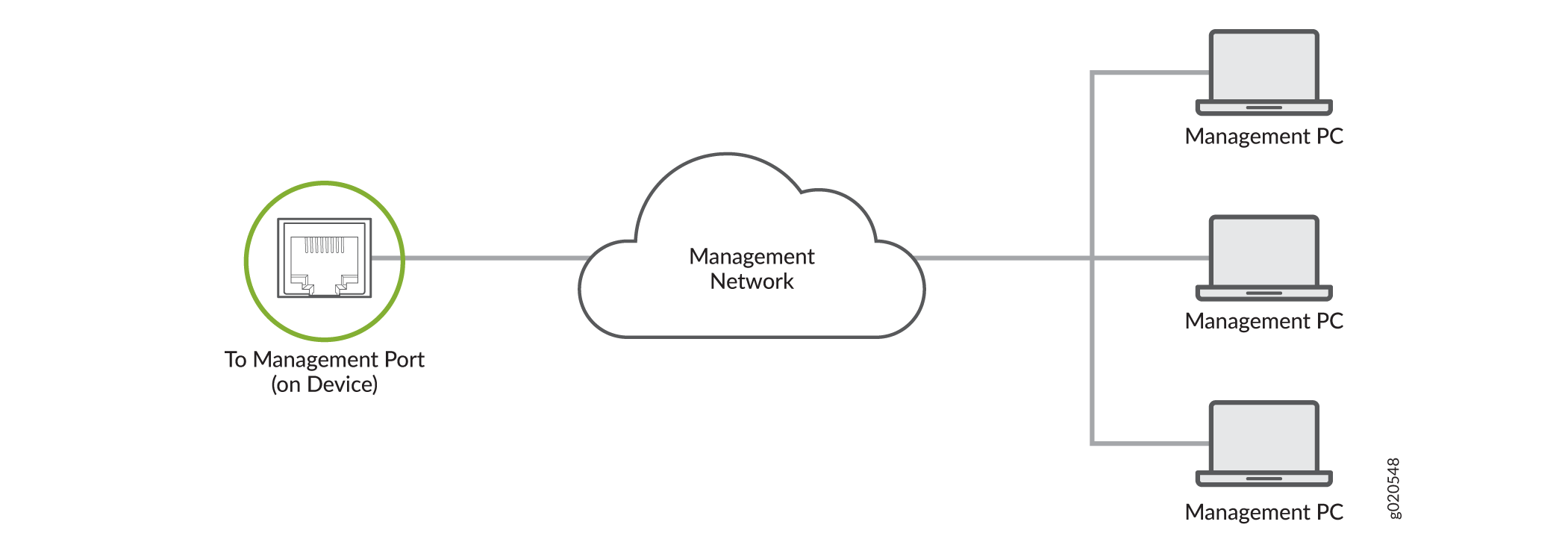
RJ-45 コネクターを使用した管理コンソールへのデバイスの接続
イーサネット ケーブルの両端に RJ-45 コネクタがあり、RJ-45/DB-9 シリアル ポート アダプタがあることを確認します。
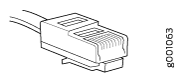 のRJ-45コネクタ
のRJ-45コネクタ
- RJ-45 to DB-9 アダプタ(JNP-CBL-RJ45-DB9)
- RJ-45 - USB-A アダプタ(JNP-CBL-RJ45-USBA)
- RJ-45 - USB-C アダプター(JNP-CBL-RJ45-USBC)
RJ-45 - USB-A または RJ-45 - USB-C アダプターを使用する場合は、PC に X64 (64 ビット) 仮想 COM ポート (VCP) ドライバーがインストールされている必要があります。ドライバをダウンロードするには 、https://ftdichip.com/drivers/vcp-drivers/ を参照してください。
ラップトップまたはデスクトップ PC に DB-9 プラグ コネクタ ピンがなく、ラップトップまたはデスクトップ PC をデバイスに直接接続する場合は、RJ-45/DB-9 ソケット アダプタと USB-to-DB-9 プラグ アダプタを組み合わせて使用します。USB-to-DB-9 プラグ アダプタを用意する必要があります。
専用の管理チャネルを使用して、ネットワークデバイスを設定および管理することができます。各デバイスには、RJ-45 コネクタ付きのイーサネット ケーブルを使用して接続できるコンソール ポートがあります。コンソール・ポートを使用して、デバイスをコンソール・サーバーまたは管理コンソールに接続します。コンソール ポートは、RJ-45 コネクタ付きのケーブルを受け入れます。
デバイスを管理コンソールに接続するには、次の手順に従います。
- イーサネット ケーブルの一端をデバイスのコンソール ポート( CON、 CONSOLE、または CON1 のラベルが付いた)に接続します。
- イーサネット・ケーブルのもう一方の端をコンソール・サーバー( 図6参照)または管理コンソール( 図7参照)に接続します。
 を使用してデバイスを管理コンソールに接続する
を使用してデバイスを管理コンソールに接続する